文章詳情頁
Win10如何開啟遠程連接
瀏覽:5日期:2022-09-09 10:59:20
當我們的電腦遇到問題的時候,可能會需要用到遠程協助,又或者當我們需要遠程操作我們的電腦的時候,這個時候就需要開啟遠程桌面連接。那么該如何開啟遠程桌面連接呢?下面就以Win10系統為例子,給大家分享一下Win10系統如何開啟遠程連接。

Win10系統開啟遠程連接的步驟:
1、右鍵Win10系統桌面上的“這臺電腦”,然后選擇“屬性”,如下圖所示。
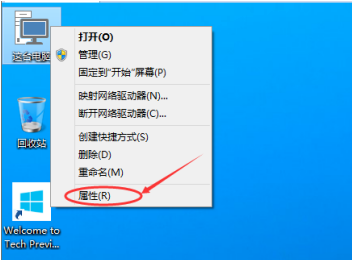
2、點擊系統設置窗口左側導航上的“遠程設置”,如下圖所示。

3、點擊進入系統屬性對話框,將下遠程協助下的“允許遠程協助連接這臺計算機”的選項勾選中,這樣本臺電腦的遠程桌面就允許遠程連接到計算機了。
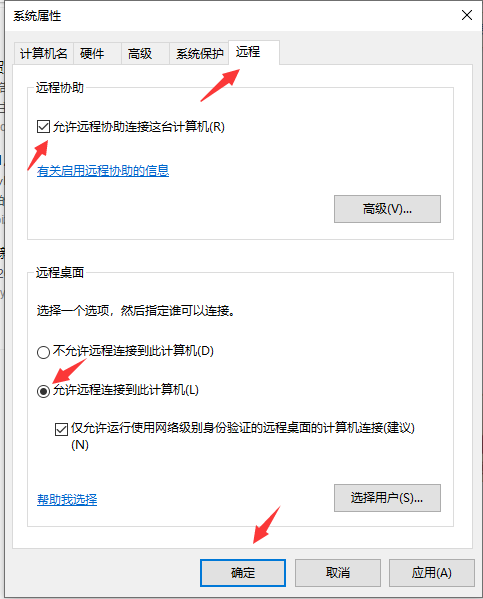
4、點擊遠程桌面用戶窗口下面的添加,進行添加遠程連接用戶,如下圖所示。
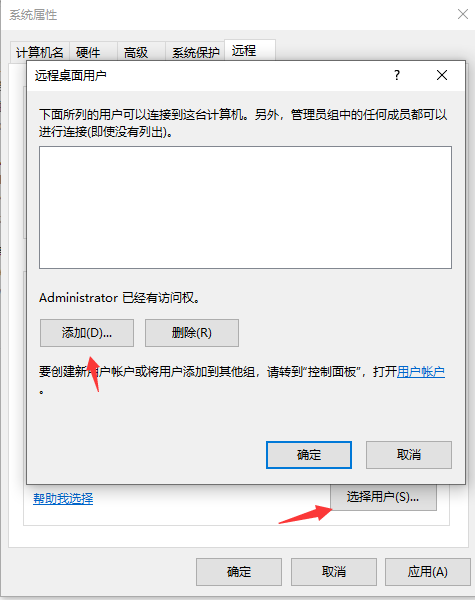
5、在選擇用戶窗口里添加你想要的用戶,添加成功的用戶才有權限遠程訪問你的電腦。
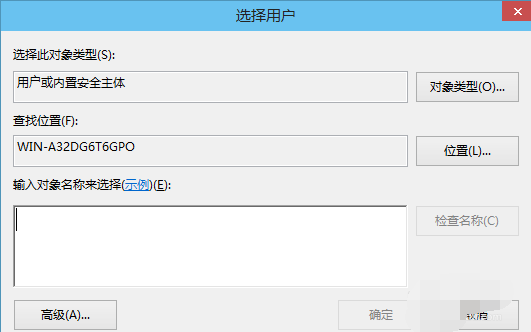
以上便是win10遠程桌面連接怎么開啟的方法,希望能幫到各位。
相關文章:
1. Debian11怎么結束進程? Debian殺死進程的技巧2. Centos7安裝Chacha20加密算法詳解3. 如何在電腦PC上啟動Windows11和Linux雙系統4. 微軟宣布將在1月10日結束對Win7/8/8.1版Edge瀏覽器的支持5. Debian11中thunar文件管理器在哪? Debian11打開thunar文件管理器的技巧6. 錄屏怎么保存gif動圖? UOS錄屏生成Gif動畫的技巧7. Linux Mint系統怎么卸載程序? Linux卸載不需要應用的技巧8. Windows 注冊表LastKey鍵值的設置技巧9. Win10系統360瀏覽器搜索引擎被劫持解決方法 10. Mac版steam錯誤代碼118怎么解決?Mac版steam錯誤代碼118解決教程
排行榜
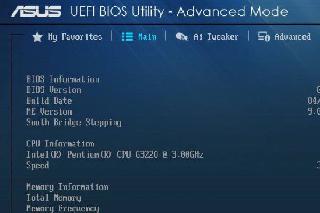
 網公網安備
網公網安備